win10系统设置开始菜单中显示设置按钮的方法
- 时间:2021-01-08 17:27
- 来源:下载吧
- 编辑:longnian
win10系统是一款十分受欢迎的电脑操作系统,这款系统给用户提供了一个多任务的图形用户界面,在稳定性和安全性方面有了更大的改进,极大的方便了用户对电脑的操作使用。我们在操作电脑系统的过程中,打开开始菜单后,我们有时候会发现菜单中的设置按钮消失了,这对于我们使用电脑来说会非常的不便,所以需要将设置按钮显示出来。鉴于很多小伙伴都不知道怎么对其操作,那么接下来小编就给大家详细介绍一下win10系统设置在开始菜单中显示设置按钮的具体操作方法,有需要的朋友可以看一看。

方法步骤
1.首先打开电脑,我们在电脑桌面的右下角找到消息通知按钮,点击该按钮再进行下一步操作。
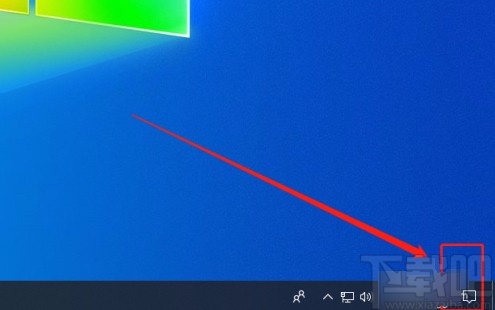
2.接着在消息通知按钮上方会出现一个窗口,我们在窗口中找到“所有设置”选项,点击该选项就可以进入到设置页面。
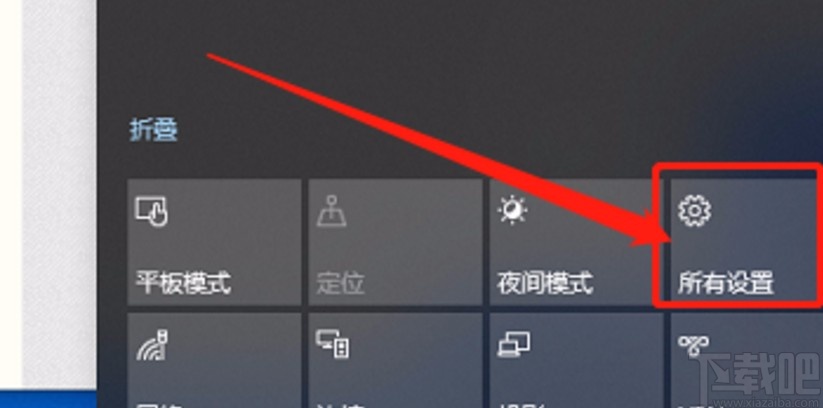
3.进入到设置页面后,我们在页面上找到“个性化”选项,点击该选项就能进入到个性化页面。
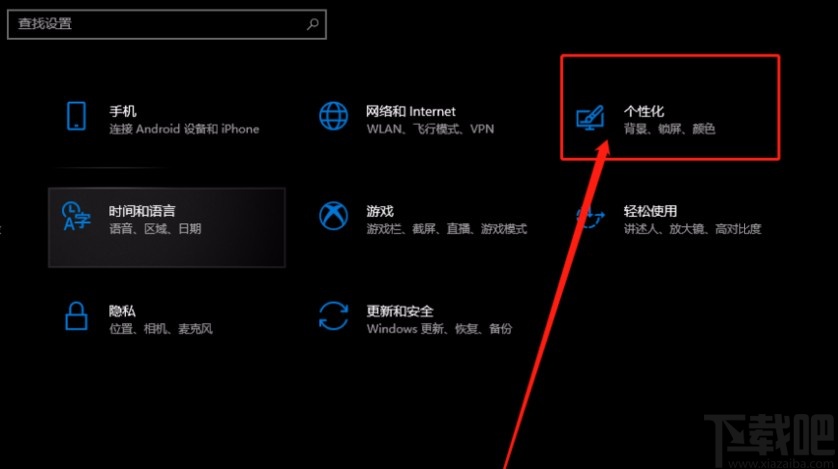
4.接下来在个性化页面中,我们在页面左侧找到“开始”选项,点击这个选项,界面上就会出现许多相应的操作选项。
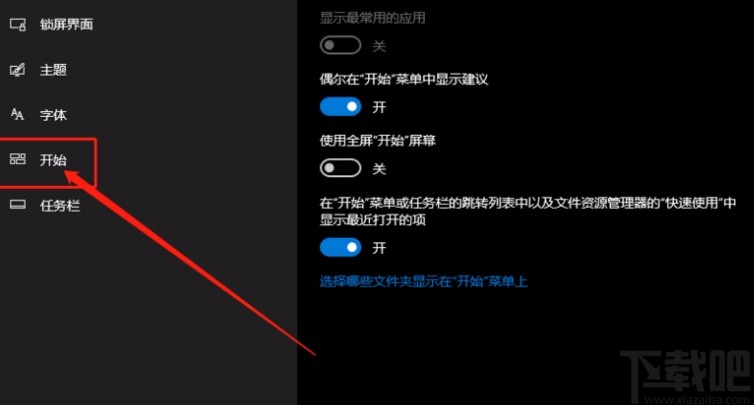
5.随后在界面上找到“选择哪些文件夹显示在"开始"菜单上”选项,我们点击该选项即可。
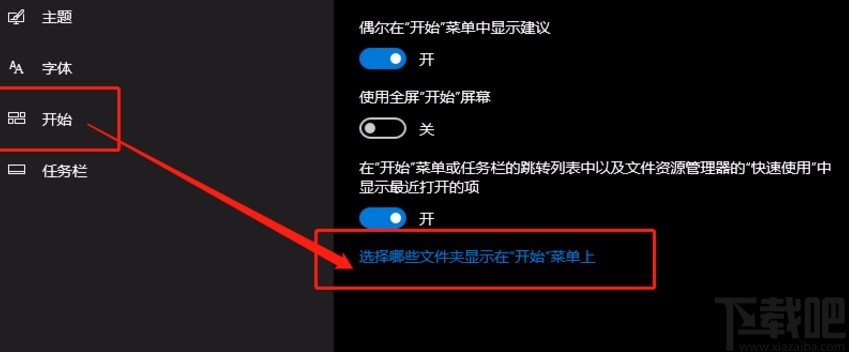
6.之后就会看到下图所示的界面,我们在界面上找到“设置”选项,点击该选项下方的开关按钮使其处于打开状态就可以了。
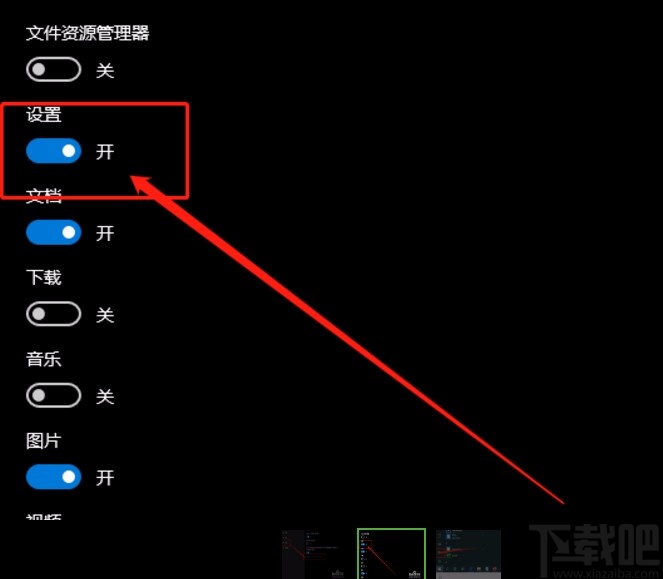
7.完成以上所有步骤后,我们重新打开开始菜单,就可以在菜单左侧看到齿轮状的设置按钮了。
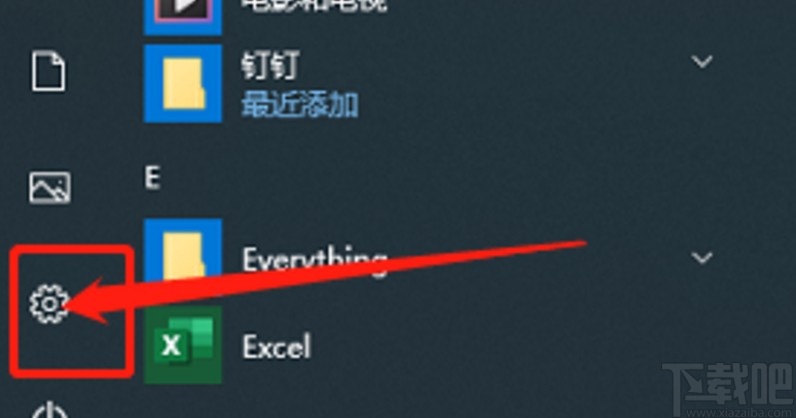
以上就是小编给大家整理的win10系统设置开始菜单中显示设置按钮的具体操作方法,方法简单易懂,有需要的朋友可以看一看,希望这篇教程对大家有所帮助。
最近更新
-
 淘宝怎么用微信支付
淘宝怎么用微信支付
淘宝微信支付怎么开通?9月5日淘宝公示与微信
- 2 手机上怎么查法定退休时间 09-13
- 3 怎么查自己的法定退休年龄 09-13
- 4 小红书宠物小伙伴怎么挖宝 09-04
- 5 小红书AI宠物怎么养 09-04
- 6 网易云音乐补偿7天会员怎么领 08-21
人气排行
-
 Win10控制面板在哪 Windows10打开控制面板方法
Win10控制面板在哪 Windows10打开控制面板方法
Windows10系统虽然把传统的开始菜单带回来了,但是还是发生了很大
-
 Win10自动更新怎么关闭 Windows10自动更新关闭教程
Win10自动更新怎么关闭 Windows10自动更新关闭教程
Windows10默认开启自动更新功能,且不再面向普通用户提供关闭选项
-
 win10一键还原(系统还原)图文教程
win10一键还原(系统还原)图文教程
Windows10自带的一键还原(系统还原)功能是一项非常实用的功能,
-
 Win10怎么取消开机(登录)密码
Win10怎么取消开机(登录)密码
给Windows设置一个复杂的安全密码是必要的,但复杂的密码也就导致
-
 windows modules installer worker是什么 CPU/磁盘占用高解决方法
windows modules installer worker是什么 CPU/磁盘占用高解决方法
使用Win8、Win10的朋友经常会看到WindowsModulesInstallerWorker
-
 Win7小马激活工具oem7f7怎么用
Win7小马激活工具oem7f7怎么用
Windows7安装完成后的首要任务就是激活Win7。Windows7的反盗版技
-
 Win10怎么把此电脑(计算机)放到桌面
Win10怎么把此电脑(计算机)放到桌面
Win10桌面默认是不显示“此电脑”(Win8/Win10)(我的电脑(XP)、
-
 通过重置一招解决win10出现的各种bug win10bug解决教程
通过重置一招解决win10出现的各种bug win10bug解决教程
win10发布以来,随着用户安装升级热情高涨,一系列的问题就出来了
-
 Win10怎么设置开机密码
Win10怎么设置开机密码
Windows10的开机登录密码,不仅可以设置传统的字符密码,还针对触
-
 小马激活工具(oem7)提示“Cannot open file 'C:OEMSF',拒绝访问"怎么办
小马激活工具(oem7)提示“Cannot open file 'C:OEMSF',拒绝访问"怎么办
安装完Windows7系统进行激活,但小马激活工具激活Win7的时候提示
